Win11系统是最新推出的windows操作系统,但是由于系统改动较多,因此不少用户使用起来不习惯,就连常用的控制面板都不知道怎么打开。不过小编在使用一段时间的win11系统后,也是总结出了四种打开win11控制面板的方法,大概是全网最全的了,下面给大家带来分享。
win11控制面板怎么打开
方法一、
1、直接在界面下方的搜索框中搜索“控制面板”;
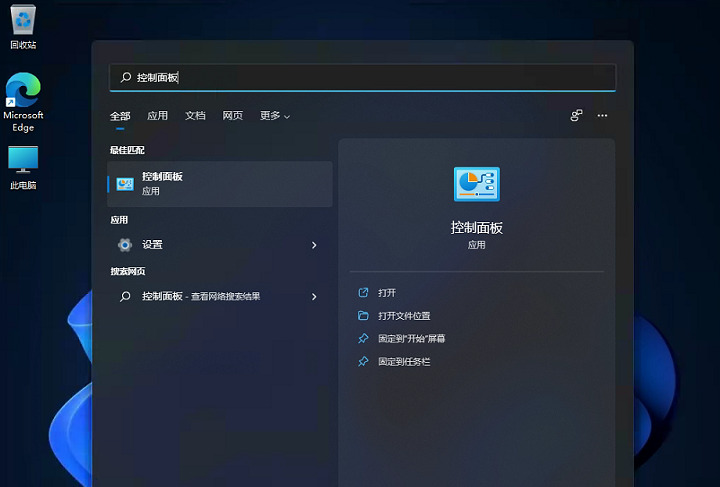
2、然后在搜索结果中找到“控制面板”程序就可以打开控制面板了;
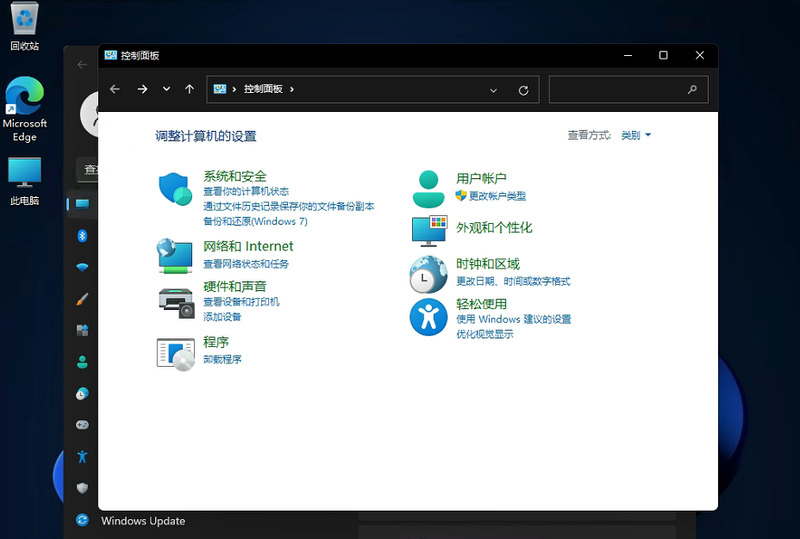
3、还可以选择固定到任务栏或者固定到开始屏幕,这样以后打开时就方便一些。

方法二、
1、在桌面上找到“计算机”图标,右键选中它,点击“属性”
2、在属性面板的左上角就可以找到并打开“控制面板主页”了。
方法三、
1、找到“开始菜单”每点击“设置”打开;
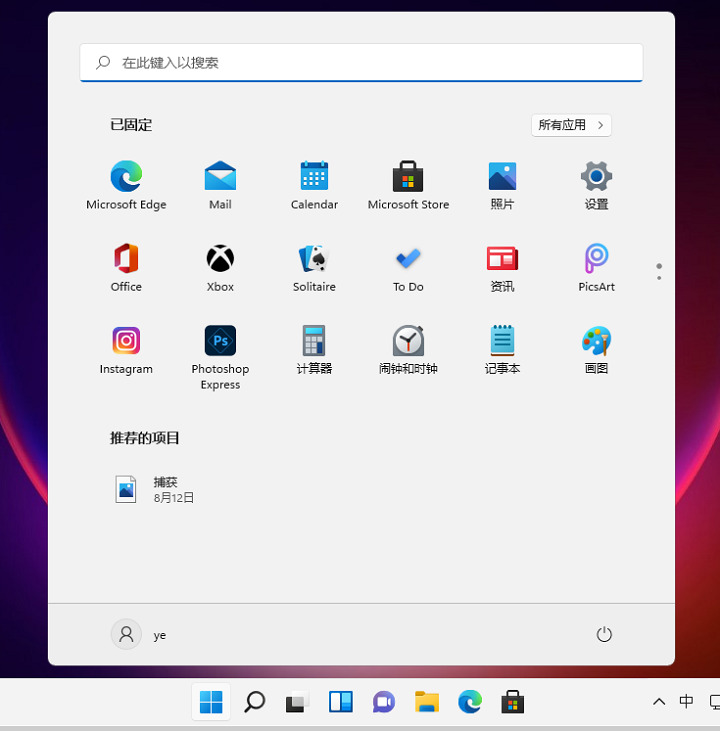
2、接着进入windows设置界面,输入控制面板,即可找到打开。
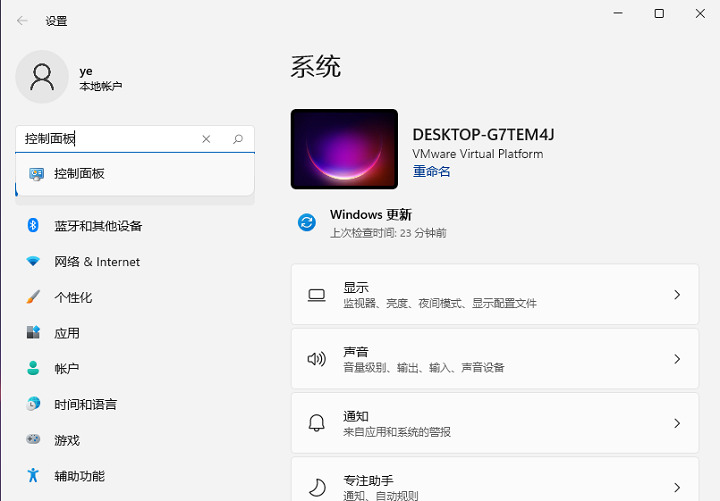
方法四、
借助快捷键打开运行菜单操作打开,直接同时按下快捷键win+r打开运行菜单,在运行菜单中输入control确定即可打开控制面板。
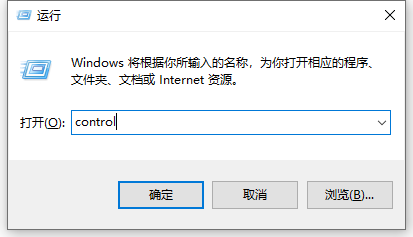
以上就是小编今天为大家带来的win11控制面板怎么打开以及win11的控制面板在哪全部内容,希望能够帮助到大家。